Как восстановить страницу в Одноклассниках: пошаговая инструкция
Многим пользователям приходится сталкиваться с процедурой восстановления страницы в Одноклассниках. Данная необходимость может быть вызвана, если человек забыл пароль или логин, аккаунт был взломан или, если профиль заблокирован или удален вовсе администрацией за нарушение правил социальной сети.
В этой пошаговой инструкции подробно рассмотрим, как в Одноклассниках восстановить страницу (аккаунт, профиль) с телефона и компьютера в разных ситуациях.
Для быстрой навигации по статье, можно воспользоваться ссылками:
Как восстановить профиль в Одноклассниках, если забыл пароль
Довольно часто к процедуре восстановления страницы в Одноклассниках прибегают, люди, которые просто-напросто не помнят пароль от своего профиля.
Как восстановить Одноклассники, если не помнишь пароль
Что делать, чтобы восстановить профиль в Одноклассниках, если забыл пароль:
- Зайти на сайт социальной сети;
- Нажать на ссылку «Не получается войти?», которая расположена в окне авторизации, чуть ниже ввода телефона, адреса, электронной почты и кнопки «Войти в Одноклассники»;
- Выбрать один из двух способов восстановления доступа: по телефону или E-mail, привязанным к профилю;
- Вписать телефон или почту, в зависимости от выбранного способа, в поле и нажать кнопку «Получить код»;
- Вписать шестизначный код присланный в SMS-сообщении или по электронной почте в поле и нажать кнопку «Далее»;
- Если код не пришел, то нужно подождать 30 секунд и нажать кнопку «Запросить код еще раз».
 Если снова не пришел, то нужно проверить, включен ли указанный телефон, активна ли sim-карта, проверить папку «Спам» в своем E-mail;
Если снова не пришел, то нужно проверить, включен ли указанный телефон, активна ли sim-карта, проверить папку «Спам» в своем E-mail; - Система определит страницу и если правильно, то необходимо нажать «Да, это я». В противном случае – «Нет, это не мой профиль»;
- Завершающий этап – необходимо придумать новый пароль и ввести его в соответствующее поле.
Как восстановить страницу в Одноклассниках на телефоне (мобильная версия)
Чтобы восстановить страницу в Одноклассниках с телефона, а именно – в мобильной версии, пользователю необходимо выполнить следующую инструкцию:
- Зайти в мобильную версию Одноклассников;
- Нажать на ссылку «Не получается войти?»;
- Выбрать данные, привязанные к странице, к которым у вас есть доступ. Можно указать номер телефона или – электронную почту;
- Вписать в поле телефон или почту;
- Нажать кнопку «Получить код»;
- На телефон или на почту придет шестизначный код, который нужно вписать в соответствующее поле;
- Подтвердить корректность, если система выдаст верную страницу.
 В противном случае – нажать «Нет, это не мой профиль»;
В противном случае – нажать «Нет, это не мой профиль»; - Придумать и ввести новый пароль.
Как восстановить страницу в Одноклассниках в приложении Android и iOS (iPhone)
Практически идентичная инструкция по восстановлению страницы в Одноклассниках через телефон в приложении Android и iOS (iPhone):
- Открыть Android или iOS приложение на своем смартфоне;
- Нажать на ссылку «Не получается войти?»;
- Дать разрешение на запросы;
- Выбрать из списка телефон или почту, привязанные к аккаунту, к которым обязательно должен быть доступ;
- Указать в поле телефон или почту;
- Нажать кнопку «Далее»;
- Вписать код из SMS-сообщения или присланный по E-mail;
- Подтвердить корректность, если система выдаст верную страницу. В противном случае – нажать «Нет, это не мой профиль»;
- Придумать и ввести новый пароль.

Как восстановить доступ в Одноклассники без номера телефона
Иногда пользователи могут утратить доступ к номеру телефона, привязанному к профилю. Например, если был утерян телефон, номер изменился на новый, или sim-карта перестала обсуживаться. Или если страница вовсе была зарегистрирована на номер другого человека. Что же делать в таком случае, как восстановить Одноклассники без номера телефона?
Можно воспользоваться альтернативным методом восстановления – по электронной почте. Необходимый код придет на E-mail, его лишь нужно указать в соответствующем поле.
Проблема может возникнуть, если при регистрации аккаунта, пользователь не привязал почту к профилю. В таком случае нужно либо попытаться восстановить привязанный номер телефона, либо – обратиться в службу поддержки Одноклассников.
Как восстановить Одноклассники без почты
Возможна также и обратная ситуация, когда пользователь, регистрировавший профиль на E-mail, утратил доступ к нему. Как же восстановить Одноклассники без электронной почты?
Как же восстановить Одноклассники без электронной почты?
Как восстановить Одноклассники по номеру телефона
В случае, если к профилю есть привязанный актуальный номер телефона, то проблем при восстановлении возникнуть не должно, достаточно воспользоваться стандартной процедурой восстановления по номеру телефона.
Если же телефон не привязан к странице, и вернуть почту нет возможности, то единственный выход – обратиться в службу поддержки социальной сети.
Как восстановить Одноклассники без номера телефона и почты
Можно ли восстановить Одноклассники без номера телефона и почты? Да, но данная процедура весьма сложная, так как для этого потребуется составить обращение в службу поддержки и предоставить им детальную информацию о странице.
Как восстановить Одноклассники без номера телефона и почты:
- Открыть чат со службой поддержки;
- Выбрать в окне чата «Восстановление доступа к профилю»;
- Затем – «Не удается восстановить профиль»;
- Потребуется указать телефон, E-mail или ID-профиля, чтобы служба поддержки смогла найти страницу.

- Когда поиск будет завершен, необходимо подтвердить корректность найденной страницы, нажав «Да»;
- В окне чата придет код, который следует переписать на листок бумаги и сделать фотографию, на которой виден листок с кодом и вы. Для этих целей подойдет любой фотоаппарат, смартфон или планшет. Затем нужно прикрепить к сообщению фото, нажав на значок скрепки в нижнем левом углу, рядом с кнопкой отправки сообщения;
- Если все сделано верно, то служба поддержки начнет рассмотрение заявки на восстановление страницы в Одноклассниках. Главным критерием, от которого зависит успешность процедуры – соответствие персоны на сделанной вами фотографии и теми фотографиями, которые были загружены в профиль Одноклассников. На них должен быть один и тот же человек.
В некоторых случаях открывается не чат, а форма обращения. Сути дела это не меняет, пользователю лишь необходимо корректно выбрать цель обращения, тему, категорию вопроса и информацию о профиле.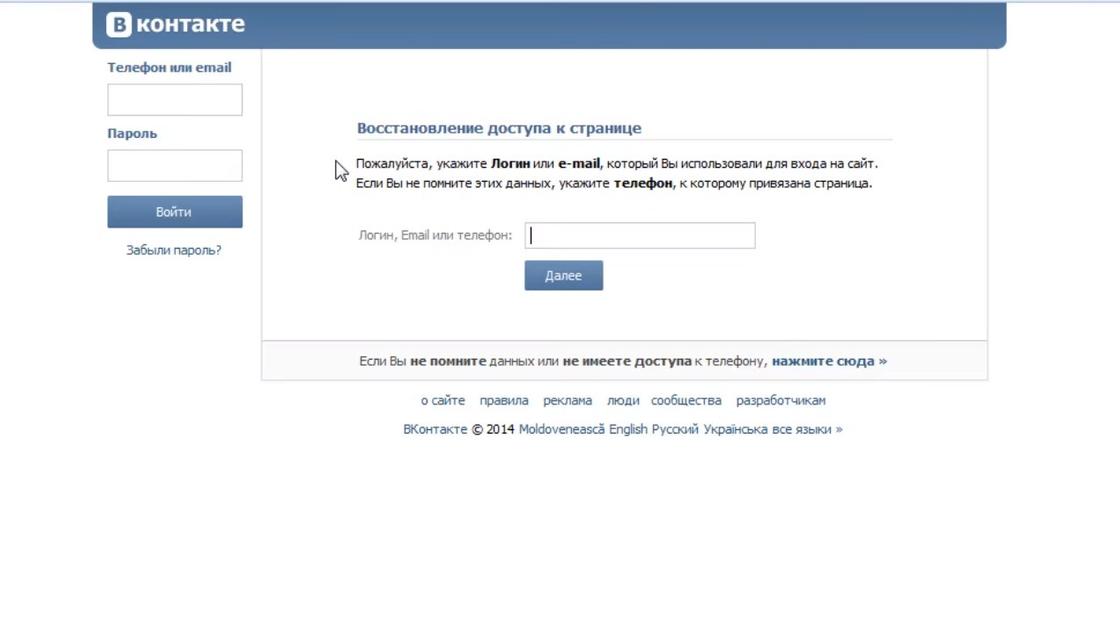
Как восстановить удаленную страницу в Одноклассниках
Что делать, если необходимо восстановить удаленный профиль в Одноклассниках? Например, если пользователь самостоятельно, желая прекратить пользоваться социальной сетью, произвел процедуру удаления или, если профиль был удален случайно, нечаянно.
Как восстановить страницу в Одноклассниках после удаления
Для того, чтобы восстановить удаленную страницу в Одноклассниках необходимо выполнить описанную в самом начале стандартную операцию по восстановлению.
Но нужно учесть, что удаленная страница сохраняется в базе данных социальной сети 3 месяца. То есть, именно на протяжении этого срока можно вернуть свой аккаунт. По истечении трехмесячного срока страница удаляется окончательно и бесповоротно. Восстановление становится невозможным.
Если восстановление произошло успешно, то все личные данные также будут восстановлены, включая: фото, видео, переписки, сообщения, списки друзей, обсуждения, модерируемые группы.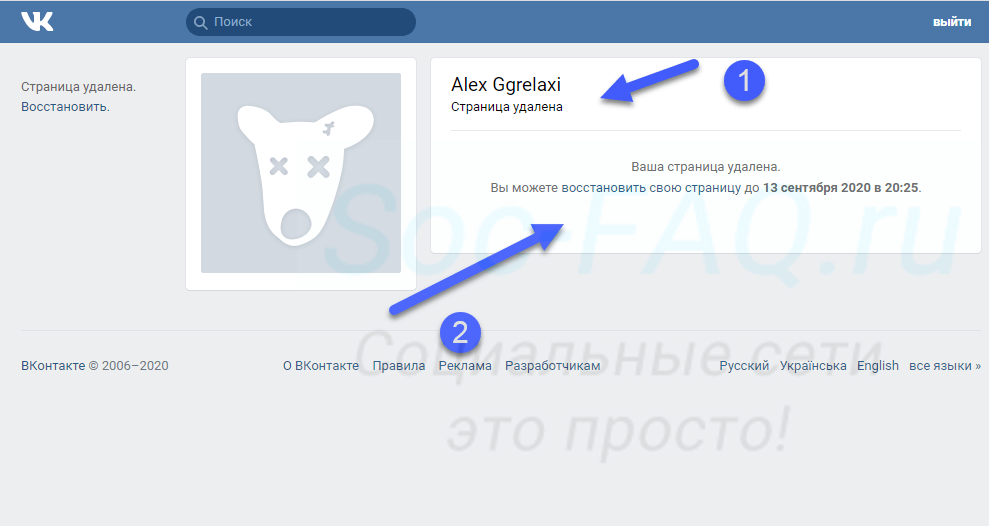
Как восстановить профиль в Одноклассниках после удаления страницы на телефоне
Восстановить профиль в Одноклассниках после удаления страницы на телефоне можно, воспользовавшись стандартной процедурой восстановления страницы, описанной тут.
Что касается восстановления через приложение для Android или iOS, то инструкция ничем не отличается.
Как восстановить Одноклассники по фамилии и имени
Часто пользователи, не имея прочих данных о своем аккаунте, интересуются, как восстановить Одноклассники по фамилии и имени.
Данная опция была ранее доступна среди способов восстановления, но затем – была удалена. Теперь, если человек хочет вернуть свою страницу, он может:
- Воспользоваться стандартной процедурой восстановления пароля;
- Или начать процедуру восстановления аккаунта, посредством обращения в службу поддержки. Данный процесс подробно описан тут.
Как в Одноклассниках восстановить старую страницу, забытый профиль, аккаунт
Как в Одноклассниках восстановить старую страницу (профиль, аккаунт)?
Если речь идет о старой странице, которая была удалена более 3 месяцев назад, то восстановить ее нельзя. Если речь о страничке, которая не проходила процедуру удаления или, если срок с момента удаления менее 90 дней, то необходимо следовать стандартной инструкции, описанной вначале статьи.
Если речь о страничке, которая не проходила процедуру удаления или, если срок с момента удаления менее 90 дней, то необходимо следовать стандартной инструкции, описанной вначале статьи.
Как восстановить Одноклассники, если забыл логин
Информация для пользователей, которых желают восстановить профиль в Одноклассниках, если забыли свой логин:
Логин – это адрес электронной почты или телефон, указанные при регистрации страницы. Можно использовать любой из них. Если доступа к ним нет, то необходимо пройти процедуру восстановления.
Как восстановить страницу в Одноклассниках, если не помнишь ничего
Восстановить страницу в Одноклассниках, если не помнишь ничего можно только в том случае, если на странице присутствуют фотографии человека, профиль которого восстанавливается. Подробнее про процедуру можно почитать по ссылке.
Как восстановить заблокированную страницу в Одноклассниках
Восстановить заблокированную страницу в Одноклассниках стандартным способом нельзя.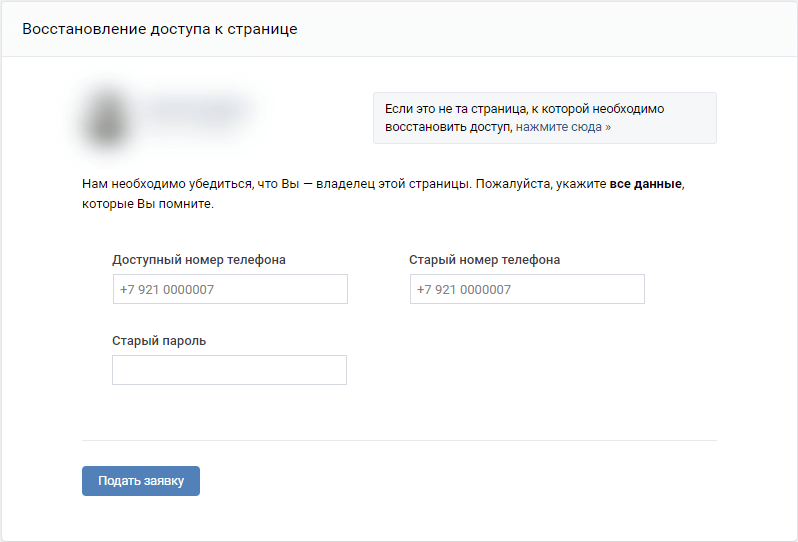 Единственное возможное решение – обратиться в службу поддержки.
Единственное возможное решение – обратиться в службу поддержки.
Как восстановить взломанную страницу в Одноклассниках
Если страница, которую требуется восстановить была взломана, то пользователю первым делом необходимо попытаться восстановить ее самостоятельно, воспользовавшись стандартной инструкцией. Если по каким-то причина сделать этого не удается, то чтобы восстановить взломанную страницу в Одноклассниках необходимо обратиться в службу поддержки.
Не нашли ответ? Тогда воспользуйтесь формой поиска:
Как восстановить страницу в Одноклассниках
Пользователи социальной сети Одноклассники, нередко сталкиваются с проблемой восстановления своих страниц. Администрация социальной сети усердно им помогает, так как напрямую заинтересована сохранить аудиторию проекта.
Восстановить страницу в Одноклассниках получится не только впоследствии взлома или потери доступов, а даже после удаления. Я рассмотрю только рабочие способы, а вы, в случае успеха, отблагодарите меня «Классом», договорились?
Как мы уяснили выше, восстановлению подлежат абсолютно все аккаунты, кроме заблокированных администрацией за серьёзные нарушения пользовательского соглашения.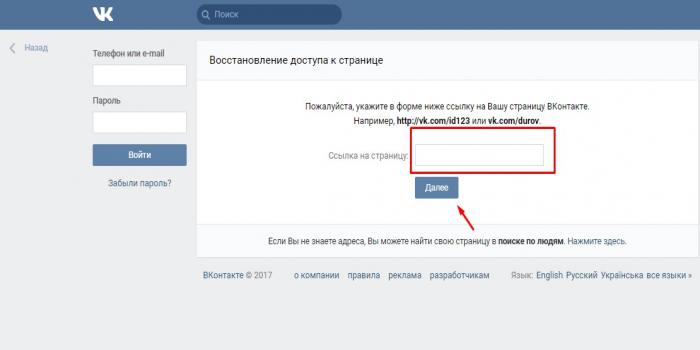 Рассмотрим популярные случаи – по порядку.
Рассмотрим популярные случаи – по порядку.
Как восстановить страницу если забыл логин или пароль
Одной из частых причин потери доступа к профилю, является потеря логина или пароля. Способ восстановления в этой ситуации, проработан администрацией Одноклассников наиболее четко и происходит автоматически.
1. Перейдите на главную страницу ok.ru, под формой авторизации нажмите на надпись — «Забыли пароль?».
2. Вы попадете на страницу с возможными вариантами восстановления.
3. На основе выбранного варианта, будет предложено ввести данные:
- Фамилию, Имя, Отчество и выбрать свой аккаунт из списка найденных;
- Номер телефона, указанный при регистрации;
- Адрес электронной почты;
- Логин, по которому происходила авторизация;
- Указать прямую ссылку на ваш профиль.
После автоматической проверки, на регистрационный e-mail (или телефонный номер) будет выслан код подтверждения, который необходимо ввести в специальной форме.
4. Введя код подтверждения, вам предложат придумать новый пароль и перенаправят на вашу восстановленную страницу.
Придумывайте надежный пароль, состоящий из цифр и букв верхнего и нижнего регистра или воспользуйтесь нашим генератором паролей.
На будущее, позаботьтесь о безопасности своей страницы, сохранив регистрационные данные в отдельном файле на своем компьютере.
Восстановление страницы после удаления
По ошибке или случайно, вы могли удалить свой аккаунт в Одноклассниках, но позднее появилось желание его восстановить, продолжив общение на сайте онлайн сообщества. И этот случай, разработчики предусмотрели, добавив функционал активации удаленных профилей. Однако существует два условия:
- Ваш аккаунт удален не позднее, чем 90 дней назад;
- Вы помните логин и пароль к нему.
Попадаете под эти критерии? Продолжаем.
1. В окне авторизации выберите, вместо привычных «Войти» — «Регистрация».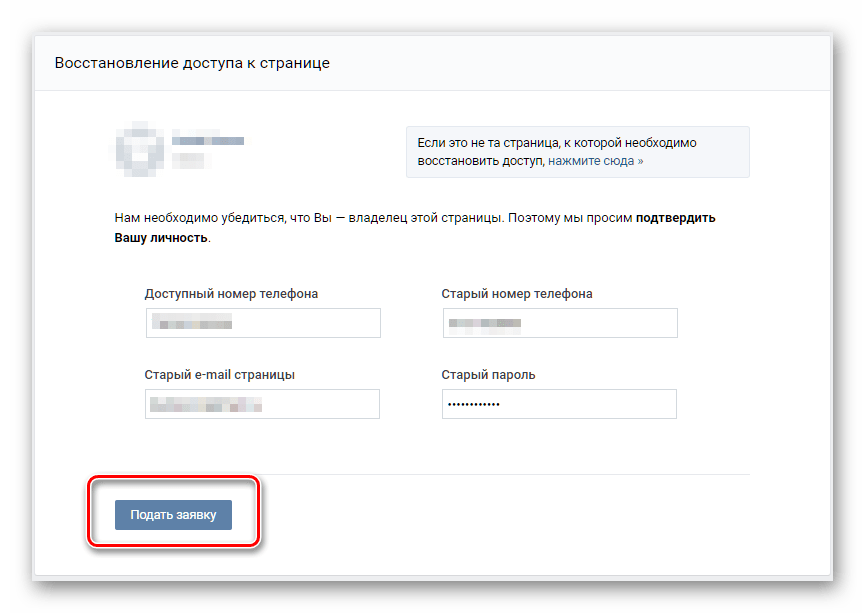
2. Введите номер телефона, указанный при регистрации, нажмите «Далее».
3. На указанный номер придет смс с кодом активации вашего аккаунта.
Восстановлены будут не только фото и видео материалы, а также переписка с другими пользователями и проставленные классы.
Осталось указать новый пароль, сохранить его и продолжить пользоваться Одноклассниками. Так же, существует альтернативный способ восстановления, через обращение к службе поддержки, его я рассмотрю далее.
Восстановление страницы после взлома
К сожалению, пользователи социальных сетей становятся жертвами мошенников, крадущих их учетные данные и использующие странички для рассылки спама, например. Помимо смены пароля, они могут удалить ваши личные фото или изменить номер привязки.
Стандартная процедура восстановления не поможет, необходимо писать специалисту службы поддержки. Этим же способом стоит воспользоваться тем, чьи профили были заблокированы администрацией за нарушение публичной оферты, главное, чтобы причина блокировки не была существенна.
1. Откройте главную страницу Одноклассников, в правом верхнем углу нажмите «Помощь».
2. В конце страницы, найдите ссылку «Регламент» и перейдите по ней.
3. Пролистайте его до самого низа и нажмите на надпись — «Обратиться в службу поддержки».
4. Выберите тему для обращения «Профиль заблокирован», в категории вопроса выберите «Не удалось восстановиться по телефону» — для пользователей, чьи аккаунты взломаны, «Заблокирован за нарушение» — за нарушения пользовательского соглашения. Помимо информации о профиле, текст обращения должен содержать подробное описание вашей ситуации, главное помните – это читают живые люди.
После отправки сообщения – ожидайте, их обработка может занимать до двух недель, срок зависит от нагрузки на отдел. Этот же способ подойдет, если вы банально забыли все данные или просто сменили номер телефона.
Надеюсь, я помог восстановить страницу в Одноклассниках, и вы выполните наш уговор – отблагодарите меня своим классом. Если же возникли затруднения – напишите об этом в комментариях, постараемся помочь.
Если же возникли затруднения – напишите об этом в комментариях, постараемся помочь.
Как восстановить страницу в Одноклассниках по номеру телефона
Пользователи социальной сети Одноклассники могут по разным причинам утратить доступ к своим страничкам. Причина может крыться в блокировке аккаунтов, забытом логине и пароле, взломе, самостоятельном удалении.
Возобновить доступ можно разными способами, например, благодаря введению в специальную форму персональных данных. После успешной идентификации откроется аккаунт.
Заключение
- Человек может утратить доступ к учётной записи из-за взлома, блокировки.
- Если забыт пароль на сайт зайти не удастся, придётся вспоминать или заново регистрировать в системе секретные данные.
- Возобновить учётную запись можно после успешной идентификации.
- При возникновении проблем надо обратиться в службу технической поддержки.
Как восстановить взломанный аккаунт в Одноклассниках
В последнее время участились случаи взлома страниц в ОК.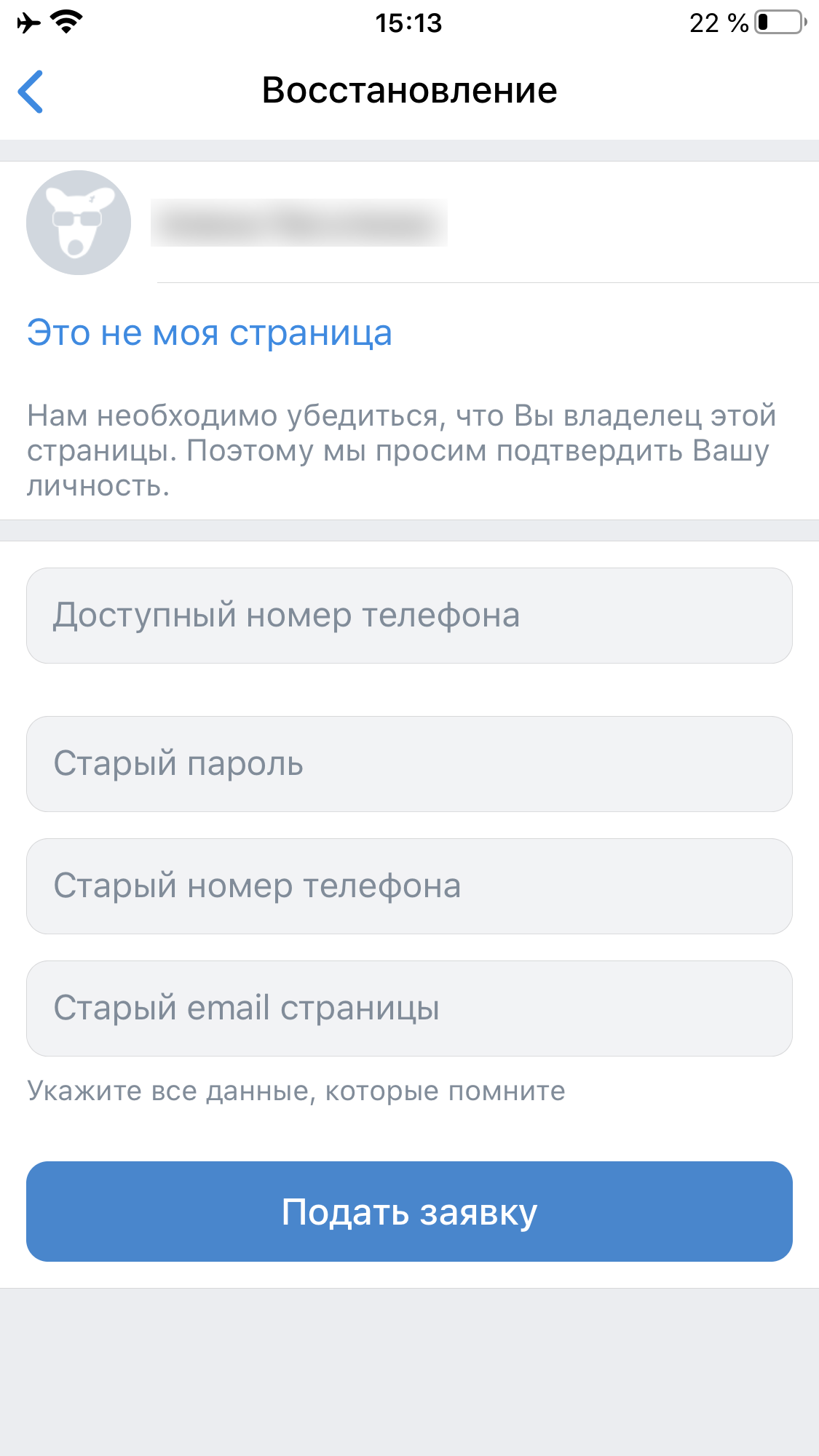 Злоумышленники воруют персональные данные людей и используют их в мошеннических схемах:
Злоумышленники воруют персональные данные людей и используют их в мошеннических схемах:
- делают рекламную рассылку;
- отправляют письма с вирусами;
- пересылают ссылки на сайты и файлы.
Внимание! Если участник ОК уверен, что не забыл логин и пароль, вводя секретные данные для получения доступа, значит, его страничка была взломана.
Восстановить доступ к взломанному аккаунту можно следующим образом:
- делается клик по кнопке «забыли пароль»;
- выбирается подходящий способ, например, по номеру телефона;
- вводятся запрашиваемые системой данные;
- на телефон поступает смс-сообщение с защитным кодом;
- секретная цифровая комбинация указывается в специальном окошке;
- открывается доступ.
Внимание! После восстановления аккаунта нужно изменить пароль и логин, чтобы его не смогли и далее использовать злоумышленники.
Восстановление старой страницы
Восстановить старую учётную запись в социальной сети Одноклассники можно так же как и в предыдущем случае. Открывается ссылка «забыли пароль», вводятся персональные данные, указывается секретный код, автоматически сгенерированный системой и присланный на телефон.
Открывается ссылка «забыли пароль», вводятся персональные данные, указывается секретный код, автоматически сгенерированный системой и присланный на телефон.
Внимание! Пользователь может восстановить страничку, если имеет доступ к номеру мобильного и к почтовому ящику, привязанным к старому аккаунту. Если номер утерян, нужно обратиться в службу технической поддержки. Им придётся доказать, что человек является реальным владельцем учётной записи.
Если страницу заблокировали
Когда блокировку осуществляет администрация Одноклассников за нарушение пользовательского соглашения или некорректное поведение, восстановить страницу будет крайне сложно или невозможно.
В случае, когда доступ отсутствует из-за взлома, пользователю нужно действовать по плану:
- в форму входа на сайт ОК вводятся пароль и логин;
- система осуществляет переход на страницу, где указаны все данные о текущем состоянии учётной записи;
- задействуя инструкцию человек проходит идентификацию;
- после успешной проверки открывается вход.

Внимание! Если не получается самостоятельно восстановить учётную запись, нужно обратиться в службу технической поддержки. В обращении подробно описывается проблема.
Восстановление удалённой страницы
Если человек на сайте Одноклассники намеренно удалит свою страничку, восстановить её удастся только при помощи администрации.
Не стоит говорить, что удаление было собственноручным и осознанным, так как в подобном случае служба не пойдёт на уступки. Следует сказать, что это сделал кто-то посторонний, например, взломщик.
Важно! Если от администрации был получен отказ в восстановлении, придётся регистрировать новую страничку. Если между этими двумя событиями не прошло трёх месяцев, необходимо привязывать другой номер телефона.
Остальные причины блокировки
Администрация Одноклассников может заблокировать пользователя по следующим причинам:
- участник нарушил пользовательское соглашение;
- некорректное поведение;
- владелец находится на фейковом сайте;
- подозревается взлом;
- систематически рассылается спам;
- компьютер пользователя заражён вирусом, подменяющим файл hosts.

Внимание! Если владелец аккаунта некорректно себя ведёт в отношении других клиентов, то администрация ОК удалит его без возможности восстановления.
Как восстановить удаленную страницу в ВК: простые и эффективные способы
На чтение 8 мин. Опубликовано
Простые и эффективные способы восстановления доступа к удаленной странице в ВК. Как вернуть удаленный или заблокированный аккаунт Вконтакте. Что делает, если забыли логин или пароль, как обратиться в техподдержку.
Социальная сеть «ВКонтакте» пользуется огромной популярностью. И это неудивительно, ведь она позволяет не только получать последние новости, участвовать в сообществах и общаться с друзьями, но также прослушивать музыку, смотреть фильмы, играть в игры.
На практике часто возникают ситуации, когда страница удалена. Это может произойти случайно по незнанию или намеренно (в профиле больше нет необходимости, появилась другая страничка ВК или в иной социальной сети, было принято решение перейти в реальный мир и т. д.).
Многие пользователи, как показывает практика, нуждаются в восстановлении страницы. Какими методами это можно сделать, будет рассмотрено в статье.
Можно ли восстановить страницу ВКонтакте?
Такая возможность однозначно имеется, но пользователю следует знать о перечне ограничений. Важную роль играет количество времени, прошедшее с момента удаления профиля. Оно должно составлять не более 7-ми месяцев (то есть не более 210 дней). Если этот отрезок времени истек, восстановление будет невозможно ни при каких обстоятельствах.
Узнать о том, что сделать это нельзя, можно по надписи «страница удалена, либо еще не создана». То есть она когда-то находилась по этому адресу, а сейчас ее нет, и уже не будет. Достать с нее данные тоже не получится. Если присутствует надпись «страница пользователя удалена, информация недоступна», срок еще не истек, поэтому восстановление возможно.
Достать с нее данные тоже не получится. Если присутствует надпись «страница пользователя удалена, информация недоступна», срок еще не истек, поэтому восстановление возможно.
Вернуть страничку ВК может исключительно ее владелец. То есть то лицо, которое владеет информацией о логине и пароле, знает некоторые данные из профиля (фамилию и имя), имеет в доступе телефонный номер, к которому он был привязан (он нужен не всегда, но все-таки требуется в ряде ситуаций).
После восстановления на странице останется все точно так же, как было до этого момента. Есть вероятность, что за весь этот период кто-то из друзей удалился, но вся личная информация сохранится. Речь идет о фотографиях, видеороликах, сообществах, информации на стене, переписках. Страница в течение всего времени, в которое она была удалена, была закрыта от посторонних пользователей, поэтому ничего на ней не появится и не пропадет.
Как восстановить удаленную страницу
Чтобы добиться восстановления удаленной странички, не нужно никуда идти. Все, что требуется сделать:
Все, что требуется сделать:
- зайти на официальный сайт социальной сети;
- нажать «восстановить свою страницу»;
- ввести основную информацию с логином (чаще всего это телефонный номер, который имеет привязку к профилю) и паролем;
- при необходимости подтвердить номер телефона или адрес электронной почты.
Этих действий должно быть достаточно для того, чтобы продолжить пользоваться личной страницей как прежде.
Эта инструкция актуальна для телефона. Но на практике возникают ситуации, когда восстановление с мобильного устройства вызывает трудности. В такой ситуации рекомендуется воспользоваться полной версией ВК. Целесообразнее всего делать это с компьютера или ноутбука/планшета. То есть пользоваться надо не специальным приложением, а сайтом в браузере.
Обеспечить простой и быстрый вход может начальная страница, которая так и называется — «вход». Для этого нужно просто зайти в соответствующий блок, и система сразу перенаправит пользователя к полной версии, в которой можно ввести данные для входа. Если в настоящее время вход осуществлен с другого профиля, нужно выйти из него.
Если в настоящее время вход осуществлен с другого профиля, нужно выйти из него.
На практике часто возникают ситуации, когда на прежний номер была создана новая страница, но возникла необходимость именно в старом аккаунте. Поскольку к одному номеру можно обеспечить привязку только одной страницы, ею будет новый профиль. Что касается старого, он может быть восстановлен опцией полного восстановления на другой номер. Для этого нужно подать соответствующую заявку.
Если по какой-то причине данный способ не подошел, можно написать агентам технической поддержки, сообщив, что новая страничка была создана по ошибке, а также попросив о возврате привязки номера к старому аккаунту для его последующего восстановления.
Если нет доступа к номеру телефона
Часто бывает так, что при восстановлении номер утерян, украден или изменен, в общем, пользователь не имеет к нему доступа. Восстановление страницы ВК в этом случае может осуществляться с помощью двух способов.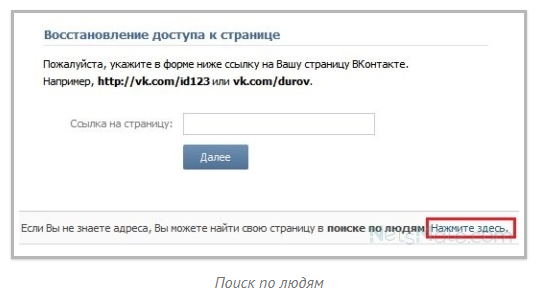
- Восстановление сим-карты. Если телефонный номер был оформлен на владельца странички или его близкого человека, можно обратиться в салон связи, взяв с собой паспорт. После этого не составит труда вернуть страницу посредством СМС, а затем привязать ее к новому номеру.
- Подача заявки. Этот метод действенный только при указании на странице настоящего имени и фамилии, а также при наличии реального фото. Восстановление происходит на новый номер телефона, который не должен иметь привязки к другому аккаунту. Этот способ может затянуться на несколько дней.
Действовать во втором случае следует с компьютерного или планшетного устройства. Порядок выглядит следующим образом:
- открытие вкладки «восстановление доступа к странице»;
- указание ссылки на восстанавливаемый профиль или ID;
- определить правильность имени, указанного сайтом;
- сообщить номер телефона, приложить фото, профиля и документа, оставить комментарий, рассказав о времени и причине утрате доступа к странице;
- нажать «подать заявку»;
- ввести пароль, отправленный на телефон, для ее подтверждения.

Если вдруг номер к странице не привязан (а такое может быть при регистрации другой страницы на тот же телефон), подойдет только второй способ. Если он принадлежит другому человеку, можно попробовать связаться с ним, попросив продиктовать пароль восстановления из сообщения. После этого останется привязать страницу к новому номеру.
Неверный логин или пароль
Если пользователь потерял или забыл пароль, это не значит, что восстановить страницу невозможно. Сделать это доступно через СМС с применением привязанного телефонного номера. По сути, процедура ничем не отличается от восстановления забытого пароля. То есть установление доступа происходит по такой же схеме, как и для странички, которая не была удалена. Нужно будет придумать новый пароль, а затем посетить официальный сайт ВК и нажать кнопку «восстановить свою страницу».
Восстановление при блокировке аккаунта
Часто бывает и такое, что страница заморожена.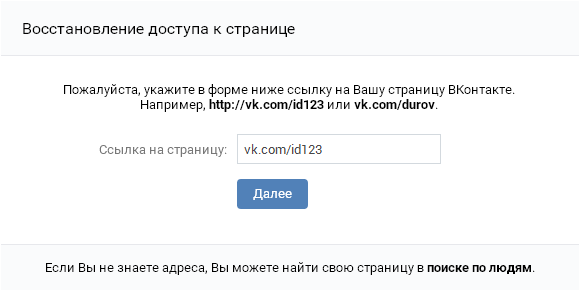 Причины могут быть разными – игнорирование правил пользования ВК, жалобы со стороны других участников системы, хакерский взлом. В такой ситуации следует понимать, что сама по себе страница восстановлена не будет. Для восстановления доступа нужно следовать инструкции, которая присутствует в уведомлении о блокировке. Там же содержится информация о сроке блокирования.
Причины могут быть разными – игнорирование правил пользования ВК, жалобы со стороны других участников системы, хакерский взлом. В такой ситуации следует понимать, что сама по себе страница восстановлена не будет. Для восстановления доступа нужно следовать инструкции, которая присутствует в уведомлении о блокировке. Там же содержится информация о сроке блокирования.
Зарегистрировать страницу на тот же телефон не получится, так как это в принципе невозможно. Если страничка была заморожена на какое-то время, нужно зайти в нее под собственным логином и паролем, а также следовать инструкциям сайта. Если произошел взлом, скорее всего, пароль изменен злоумышленниками, поэтому войти под прежними данными не получится.
Придется затеять проверку ПК антивирусной программой и восстановить доступ. Чтобы разблокировать профиль, нужно иметь доступ к телефонному номеру. Также можно воспользоваться приложением. В любом случае действовать нужно быстро, пока мошенники от имени владельца страницы не совершили серьезных действий.
Что делать, если прошел срок восстановления?
Согласно правилам функционирования ВК, при завершении срока восстановления совершение данного действия невозможно. Это значит, что страница была удалена безвозвратно. Если прошло больше 7 месяцев, «реабилитировать» ее никак нельзя, как и извлечь любую информацию. То есть при появлении надписи «страница удалена либо еще не создана» все попытки вернуть старую страничку будут тщетными.
Тем не менее, это не повод для расстройства. Ведь всегда можно зарегистрировать новый профиль и начать с чистого листа. Несложно добавить друзей, вступить в новые группы и всегда быть на связи. Чтобы в следующий раз таких ситуаций не происходило, удалять страницу вовсе необязательно. Достаточно заблокировать людей, которые неинтересны, закрыть профиль от посторонних глаз или пожаловаться на недобросовестных пользователей. Это позволит продолжать комфортно пользоваться ВК без ущерба собственному времени и нервам.
Некоторые пользователи думают, что можно обратиться в службу технической поддержки, которая оперативно отреагирует на просьбу по восстановлению страницы и примет меры. На самом деле, такой функции нет, и сервис лишь подтвердит тот факт, что время восстановления прошло. Кроме того, в ВК не предусмотрено опции платного восстановления, резервных копий удаленных страничек.
На самом деле, такой функции нет, и сервис лишь подтвердит тот факт, что время восстановления прошло. Кроме того, в ВК не предусмотрено опции платного восстановления, резервных копий удаленных страничек.
Следы использования страницы после удаления остаются в системе ВК, но сам адрес больше недоступен, то есть попасть на него нельзя. Даже если обратиться с письмом в головной офис администрации этой mass media, проблема так и не будет решена. Алгоритмы ВКонтакте воспринимают удаление страницы как отказ от пользования социальной сетью, и на раздумья дается 7 месяцев времени. Если по истечении этого периода профиль не восстанавливается, он автоматически удаляется навсегда.
Видео инструкция
В данном видео представлен порядок действий для восстановления страницы ВК при различных обстоятельствах. Материал поможет «реабилитировать» профиль максимально быстро и продолжить комфортно пользоваться данной социальной сетью.
youtube.com/embed/OGSg8txJLhE?feature=oembed» frameborder=»0″ allow=»accelerometer; autoplay; encrypted-media; gyroscope; picture-in-picture» allowfullscreen=»»/>
Как восстановить страницу в Одноклассниках
Автор Евгений Краснов На чтение 3 мин. Просмотров 620 Опубликовано
Владельцы страниц в Одноклассниках часто забывают данные для доступа к собственному профилю. Бывает и такое, что владелец удалял ранее свой аккаунт, но вдруг передумал и решил его восстановить. В статье мы кратко и понятно покажем – как можно быстро восстановить свой аккаунт в сети Одноклассники.
Восстановление ранее удаленной страницы
- Открывайте сайт ok.ru и в меню ввода данных жмите на пункт «Зарегистрироваться».
Восстановление удаленной ранее страницы ОК
- Дальше откроется меню привязки номера телефона – укажите свою страну и вбейте тот номер, который был указан на удаленной странице.

- Придет код в SMS, который нужно будет указать на сайте.
- Далее действуйте по подсказкам системы – все интуитивно понятно.
Существует несколько проблем, при которых восстановление удаленной страницы будет затруднено:
- К удаленному аккаунту не был привязан телефон.
- Телефон был привязан, но номер вы сменили.
- С момента удаления профиля в ОК прошло больше 180 дней. Только шесть месяцев предусмотрены системой для полного восстановления, если вдруг владелец захотел все вернуть.
В таком случае выход только один – писать в службу поддержки. Сделать это можно по этой ссылке (для неавторизованных). В меню укажите основную причину вашей проблемы с восстановлением. Простой пример: телефон не был привязан к удаленной странице, в таком случае делаем так: тема обращения «Не удается восстановить профиль» → категория вопроса «Профиль удален» → указываем электронную почту, через которую вы входили в Одноклассники.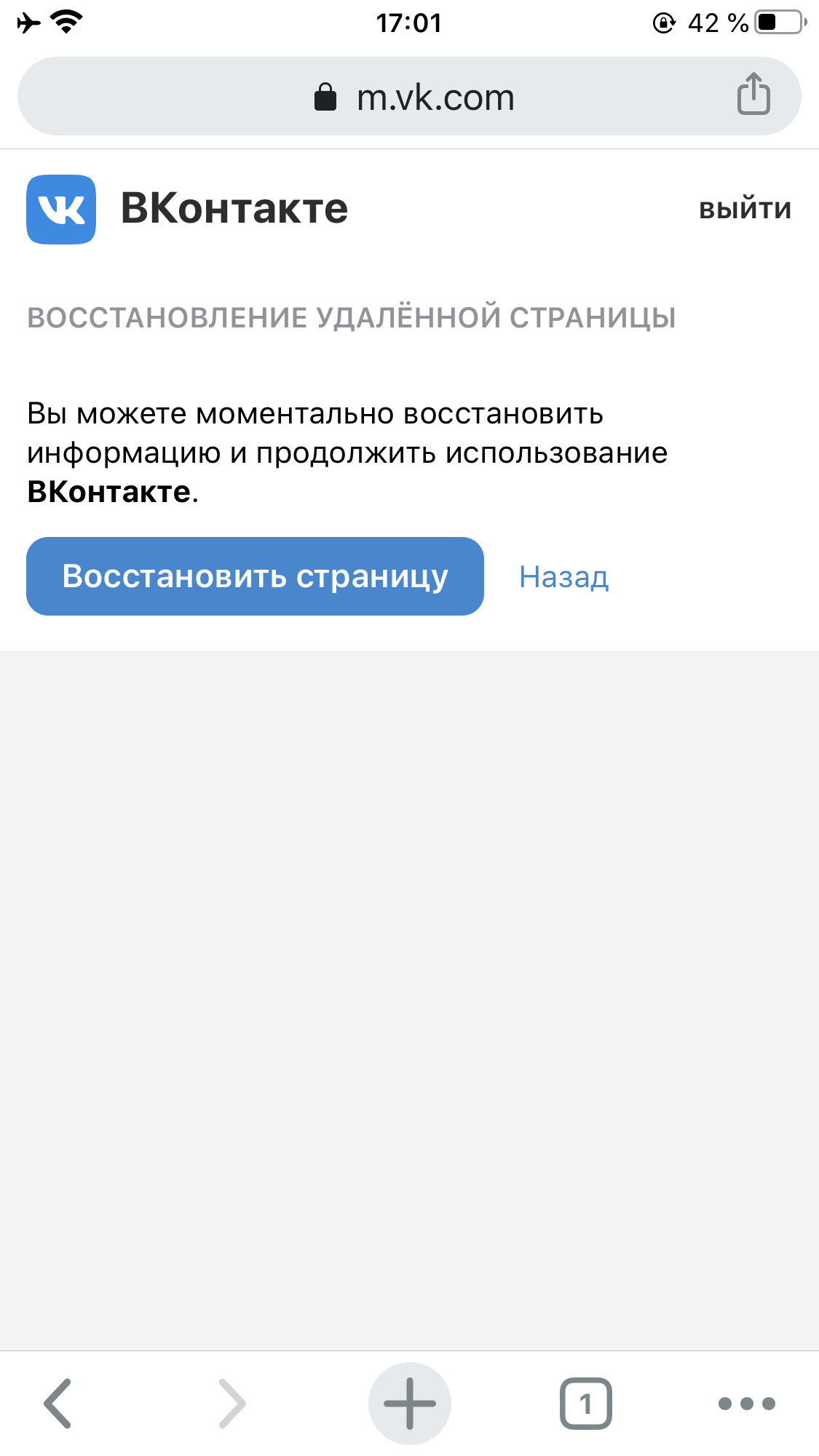
Если техническая поддержка увидит возможность восстановления вашего профиля – она обязательно отошлет на ваш электронный адрес инструкции по полному восстановлению. Воможен и обратный вариант – вам ответят, что ваши данные были удалены безвозвратно. Например, прошло уже более 180 дней. В таком случае придется создавать новый аккаунт, причем к нему уже можно привязать туже почту или телефон.
Восстановление страницы, если утерян пароль, почта или телефон
- Если утерян пароль, то восстановление страницы достаточно простое. Перейдите по этой ссылке (для неавторизованных). Там все интуитивно понятно – укажите почту или телефон через который вы входили в свой аккаунт. Простой пример: если вы входили всегда через почту – вбейте тот email, а система отправит на него код доступа к аккаунту. Указываете этот код и вам позволят указать новый пароль.
Письмо с кодом от Одноклассников
- Если сменился телефон, забыт доступ к рабочей почте и вы еще потеряли пароль – восстановить аккаунт будет сложнее.
 Нужно будет писать в поддержку – сделать это можно по этой ссылке (для неавторизованных). В категории вопроса нужно указать «Нет доступа к телефону/почте». Дальше укажите почту или телефон, который утеряли и другой email для обратной связи. Далее в вами по почте свяжется специалист.
Нужно будет писать в поддержку – сделать это можно по этой ссылке (для неавторизованных). В категории вопроса нужно указать «Нет доступа к телефону/почте». Дальше укажите почту или телефон, который утеряли и другой email для обратной связи. Далее в вами по почте свяжется специалист.Восстановление профиля без телефона или почты
Возможен и такой вариант, что автоматически будет подгружен чат-бот «Ася», который запросит у вас селфи на фоне сайта – видимо, нейросеть как-то сверит ваше лицо с указанными фотографиями в профиле (если они там имеются) и даст вам доступ. В любом случае – напишите, что у вас получится.
Ответ от чат-бота АсяКак восстановить страницу в Одноклассниках без телефона, почты
Оглавление:
-
Как восстановить в Одноклассниках страницу после удаления;
-
Как восстановить Одноклассники без телефона и почты – есть ли варианты;
-
Как восстановить Одноклассники на телефоне – подробная инструкция.

Как восстановить страницу в Одноклассниках после удаления
В популярной сети Одноклассники, впрочем, как и на других подобных сайтах, немало заброшенных страниц. К примеру, зарегистрировавшийся когда-то человек перестал интересоваться виртуальным общением. Но его профиль существует, пока сам владелец не примет решение его уничтожить. Как быстро и просто удалить страницу в Одноклассниках, мы расскажет отдельно. Случается, что пользователь успешно справился с удалением, а потом пожалел об этом. Тогда ему срочно потребуется информация, как восстановить страницу в Одноклассниках. Если под рукой есть компьютер и телефон, к которому был привязан аккаунт, сделать это легко:
-
Откройте главную страницу сайта, выберите кнопку «Регистрация»;
-
В поле «Страна» поставьте нужное название;
-
Впишите номер телефона, указанный при регистрации удалённой вами страницы;
-
На ваш мобильник придёт СМС-сообщение с кодом, который надо ввести;
-
Далее следуйте подсказкам компьютера, пока не откроете свой профиль.

Если возникли проблемы, всегда можно обратиться за помощью в Службу поддержки. Специалисты могут предложить другие варианты по возвращению вашего профиля.
Почему стоит побыстрее узнать, как восстановить Одноклассники после удаления? Дело в том, что стёртая страница остаётся в памяти сайта всего 3 месяца, точнее 90 дней. Если вы опомнились и принялись за реанимацию позже указанного срока, ничего не поможет. Данные уже утеряны навсегда.
Но есть и хорошая новость: по вашему прежнему номеру телефона можно без проблем зарегистрировать новый профиль, а затем начать общение в Одноклассниках с чистого листа. Добавить новых друзей, вступить в группы и закачать музыку и видео. Как сделать и заполнить свою страницу в этой социальной сети мы вам расскажем.
Как восстановить Одноклассники после удаления, вы уже поняли. Но в некоторых случаях процедуру выполнить невозможно. Если профиль пропал без вашего участия, значит, его заблокировала либо даже уничтожила администрация сайта. Для таких действий могут быть две причины:
Для таких действий могут быть две причины:
-
Одноклассники заподозрили, что вашим профилем могут воспользоваться злоумышленники, поэтому блокировка – это мера безопасности;
-
Замечено, что вы нарушаете правила сайта (их можно прочитать в разделе «Регламент»), к примеру, с вашей страницы идёт рассылка спама или распространение запрещённого контента.
В первом случае восстановить личную страницу вполне реально. Возможно, получится это сделать самостоятельно. Но, скорее всего, без обращения в Службу поддержки вам не обойтись.
Если вас обвиняют в нарушении правил сайта, профиль вернуть практически невозможно. Хотя побороться за него можно. Опять же напишите в Службу поддержки сообщение, объяснив ситуацию. К примеру, вашу страницу взломали, поэтому нарушали правила вовсе не вы, а неизвестные хакеры. Администрация обязана рассмотреть обращение. И если ваши доводы признают вескими и согласятся, что вы невиновны, профиль со всем содержимым вернётся на сайт.
Как восстановить Одноклассники без телефона и почты – варианты
Сайт Одноклассники предупреждает, что к одному аккаунту можно привязать лишь один номер телефона. По нынешним правилам именно он является главным признаком для идентификации пользователя. Надо признаться, что это правило соблюдается не всегда. Например, профиль, зарегистрированный лет 10 назад, через электронную почту может существовать в сети и без телефонного номера. А на него можно зарегистрировать новую страницу. Получится, что у пользователя два рабочих аккаунта со схожими данными. Кстати, сделать регистрацию Одноклассников без имени и фамилии совсем нетрудно.
А теперь о том, как восстановить Одноклассники без телефона и почты. Без этих данных вернуть доступ к странице не так просто. Без помощи сайта вам не удастся провернуть эту операцию. Итак, номер телефона по каким-то причинам вы указать не можете, тогда сделайте следующее:
-
На странице с формой для регистрации, не вводите никакие данные, а выберите незаметную строчку внизу «Нужна помощь?»;
-
В открывшемся окне отметьте, каким образом хотите восстановить доступ; вам предложат на выбор 5 вариантов: ввести личные данные, почту, телефон, логин или ссылку на профиль;
-
Почту и телефон исключаем, остаются ещё три способа, самый простой – личные данные;
-
Вписываем по образцу то, что вы уже указывали в своём профиле: фамилию, имя, отчество, возраст и место нахождения;
-
Если такие данные имеются на сайте, компьютер даст подсказку, появится фото и надпись «Это вы?»;
-
Если снимок действительно ваш соглашайтесь, возможно, после этого вы восстановите доступ к своей странице.
 После этого на всякий случай смените логин и пароль, не полагайтесь на память, обязательно запишите их.
После этого на всякий случай смените логин и пароль, не полагайтесь на память, обязательно запишите их.
Несколько слов о том, как восстановить страницу в Одноклассниках по ссылке на профиль. Многие пользователи даже не подозревают, что существует такой параметр. Между тем это ваш личный адрес в интернете, точнее в сети Одноклассники. Найти и скопировать ссылку на профиль можно, не имея доступа к странице. Надо лишь попросить кого-то из друзей или знакомых, зарегистрированных на сайте, зайти к вам в гости. Когда вы оказались на своей странице, посмотрите на адресную строку (это верхнее поле браузера, содержащее буквы и цифры). Этот код и есть ссылка. Скопируйте её и используйте для восстановления доступа или для других целей. Специалисты советуют записать где-нибудь адрес своего профиля. А если хотите, можно поменять непонятное сочетание знаков, на что-нибудь читаемое и запоминающееся, сделать новую ссылку несложно.
Далеко не всегда удаётся без заминок вернуть свою страницу в Одноклассниках. Случается, что какие бы данные вы не вводили, ответ получаете один: данных недостаточно вам надо обращаться в Службу поддержки.
Случается, что какие бы данные вы не вводили, ответ получаете один: данных недостаточно вам надо обращаться в Службу поддержки.
В запросе вам потребуется рассказать о сути проблемы (её можно выбрать из предложенного перечня), а детали добавить в сообщении и указать реальный электронный адрес для связи.
После отправки заполненной формы в течение часа на вашу электронную почту должно прийти письмо, в котором говорится, что нужно сделать для восстановления страницы. Обычно требуется провести стандартную для этого сайта процедуру — сделать фото на фоне открытой страницы Одноклассников. Потом отправить его, сопроводив ещё раз личными данными из профиля и дополнительными сведениями. Знатоки Одноклассников рекомендуют сообщить без утайки всю информацию, которую вспомните: время создания профиля, дату последнего входа, имена родных и друзей, платные услуги, которыми вы пользовались, с кем вели последние диалоги. Фото, как пишет администрация сайта, — это важное доказательство того, что доступ к аккаунту хочет получить именно хозяин, а не постороннее лицо. Поэтому качество снимка должно быть хорошее, чтобы были видны все детали. На заднем плане необходимо разместить монитор или планшет с открытой главной страницей Одноклассников.
Поэтому качество снимка должно быть хорошее, чтобы были видны все детали. На заднем плане необходимо разместить монитор или планшет с открытой главной страницей Одноклассников.
Если все перечисленные выше действия вы сделали правильно и вы настоящий владелец аккаунта, Служба поддержки Одноклассников проинструктирует, как вернуть утерянную страницу.
Как восстановить Одноклассники на телефоне – подробная справка
Мы в подробностях рассказали, что сделать для возвращения свой страницы на компьютере. Теперь выясним, как восстановить Одноклассники на телефоне. Пока в мобильную версию сайта такую функцию не заложили. Поэтому чтобы начать процедуру восстановления надо перейти в полный вариант. Если вы это сделали, продолжим:
-
Откройте главную страницу Одноклассников, под полями для регистрации нажмите на слова «Не получается войти?»;
-
На новой странице выберите, какой способ восстановления вам больше подходит, это зависит от того, какую информацию вы помните;
-
Впишите сведения для идентификации и нажмите на поиск;
-
Из списка найденных страниц отметьте свой профиль;
-
Вам будет предложено получить СМС с кодом восстановления на номер телефона, привязанный к аккаунту;
-
Если данные совпадают, соглашайтесь и отрывайте свой профиль; а если что-то не так, обращайтесь в Службу поддержки, она обязана помочь.

Как восстановить Одноклассники на телефоне, а также на компьютере, вам уже известно. Сделать это проще всего по номеру мобильника. Но есть и другие чуть более сложные варианты. Самый долгий и хлопотный путь – реанимация при помощи Службы поддержки. Но если вам дорог ваш профиль в Одноклассниках, вы преодолеете и его.
Краткое руководство по восстановлению несохраненных или удаленных страниц документа (2020)
iWork Pages — это тип документа, разработанный Apple для борьбы с Microsoft Office Word, но создавать файлы проще и стильнее. И это как раз причина, по которой все больше и больше пользователей Mac привыкают работать с документами Pages. Однако есть вероятность того, что мы можем оставить документ Pages несохраненным из-за внезапного отключения питания или принудительного выхода, или просто случайно удалить документ Pages на Mac.
Здесь, в этом кратком руководстве, мы рассмотрим решения для восстановления несохраненных страниц документа на Mac, для восстановления удаленных или исчезнувших / потерянных страниц документа на Mac, даже помогая пользователям iPad восстанавливать страницы документа на их iPad, используя бесплатные советы. или профессиональное программное обеспечение для восстановления данных.
или профессиональное программное обеспечение для восстановления данных.
Содержание
Верните свои удаленные / утерянные страницы прямо сейчас!
- Восстановить удаленные / утерянные / отформатированные страницы iWork / Keynote / Numbers;
- Восстановление изображений, видео, аудио, документов, всего 200 типов;
- Восстановить файлы, утерянные в различных ситуациях;
- Восстановление файлов с внутренних или внешних жестких дисков Mac;
- Предварительный просмотр файлов перед восстановлением;
- Совместимость с macOS 10.15 Catalina;
Как восстановить несохраненные страницы документа на Mac?
Чтобы восстановить несохраненный документ Pages на Mac, существует 3 следующих решения.
Метод 1. Использование автосохранения Mac
Фактически, автосохранение является частью MacOS, позволяя приложению автоматически сохранять документ, над которым работают пользователи.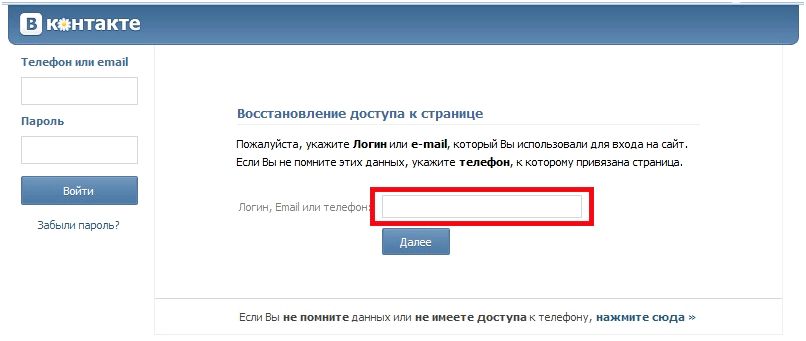 Когда вы редактируете документ, изменения сохраняются автоматически, команда «Сохранить» не отображается. А автосохранение очень мощное, когда вносятся изменения, автосохранение вступает в силу. Таким образом, в принципе, вряд ли документ Pages не будет сохранен на Mac. Но если ваши страницы работают полностью или Mac отключен в процессе вашей работы, вам нужно будет восстановить несохраненный документ Pages.
Когда вы редактируете документ, изменения сохраняются автоматически, команда «Сохранить» не отображается. А автосохранение очень мощное, когда вносятся изменения, автосохранение вступает в силу. Таким образом, в принципе, вряд ли документ Pages не будет сохранен на Mac. Но если ваши страницы работают полностью или Mac отключен в процессе вашей работы, вам нужно будет восстановить несохраненный документ Pages.
шагов по восстановлению несохраненных страниц документа на Mac без установки программного обеспечения
- Шаг 1. Перейдите к разделу «Найти документ Pages».
- Шаг 2. Щелкните правой кнопкой мыши, чтобы открыть «Страницы».
- Шаг 3. Теперь вы увидите, что все документы страницы, которые вы оставляете открытыми или несохраненными, открыты. Выберите тот, который хотите восстановить.
- Шаг 4. Выберите «Файл»> «Сохранить» и сохраните несохраненный документ страниц на вашем Mac.
Советы: как включить автосохранение?
По сути, автосохранение включено на всех Mac, но, возможно, ваш по какой-то причине отключен.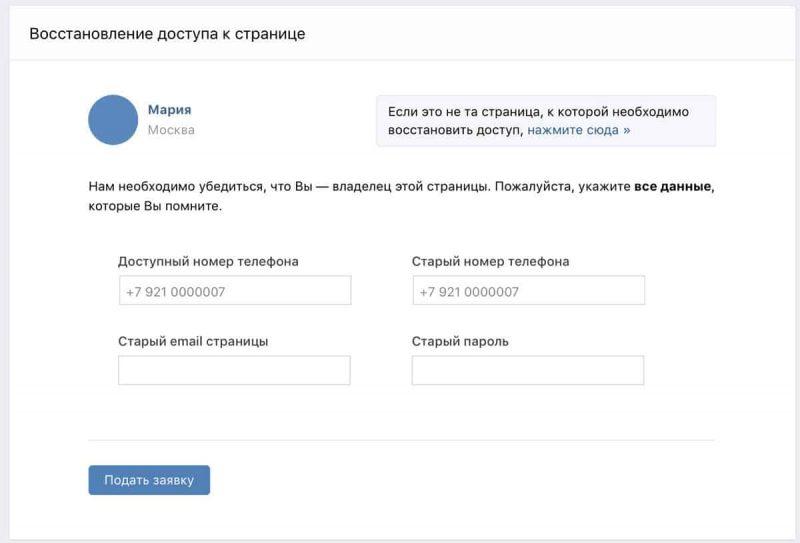 Чтобы избежать проблем с «Восстановить несохраненный документ страниц» в будущем, мы рекомендуем вам включить автосохранение.
Чтобы избежать проблем с «Восстановить несохраненный документ страниц» в будущем, мы рекомендуем вам включить автосохранение.
Перейдите в Системные настройки> Общие, снимите флажок перед «Запрашивать сохранение изменений при закрытии документов». Тогда автосохранение будет включено.
Метод 2. Восстановление несохраненных страниц документа на Mac из временных папок
Если вы повторно запустили приложение Pages, но оно больше не открывает несохраненные файлы, вам нужно будет найти документ несохраненных страниц во временных папках.
- Шаг 1. Перейдите в Finder> Приложения> Утилиты.
- Шаг 2. Найдите и запустите Терминал на вашем Mac.
- Шаг 3. Введите «open $ TMPDIR» в Терминал, затем нажмите «Enter».
- Шаг 4. Найдите в открытой папке документ Pages, который вы не сохраняли. Затем откройте документ и сохраните его.
Метод 3. Восстановить документ без названия, который не был сохранен на Mac
Восстановить документ без названия, который не был сохранен на Mac
В случае, если вы просто создаете новый документ Pages, у вас нет достаточно времени, чтобы дать файлу имя, прежде чем возникнут какие-либо проблемы, и, следовательно, вы не знаете, где вы сохранили документ страниц, вот решение для восстановления безымянных страниц документ, который не был сохранен.
- Шаг 1. Перейдите в Finder> File> Find.
- Шаг 2. Выберите «Этот Mac» и выберите тип файла «Документ».
- Шаг 3. Щелкните правой кнопкой мыши пустую область панели инструментов, отмеченную красным прямоугольником, выберите «Дата изменения» и «Тип», чтобы упорядочить файлы. Тогда вы сможете быстро и легко найти свой документ Pages.
- Шаг 4. Откройте найденный документ Pages и сохраните его.
Конечно, когда вы открываете несохраненный документ Pages, вы можете выбрать «Файл»> «Вернуть к»> «Просмотреть все версии», чтобы восстановить предпочитаемый несохраненный документ Pages.
Как восстановить удаленные / потерянные страницы документа на Mac?
Помимо того, что документ страниц остается несохраненным на Mac, мы можем иногда по ошибке удалить документ страниц или документ iWork Pages просто исчез по неизвестной причине, тогда нам нужно восстановить удаленный, утерянный / исчезнувший документ Pages на Mac.
Методы восстановления удаленного / потерянного документа Pages сильно отличаются от методов восстановления несохраненного документа Page. Для этого может потребоваться сторонняя программа, например Time Machine или другое профессиональное программное обеспечение для восстановления данных.
Метод 1. Наиболее эффективное решение для восстановления удаленных страниц Документ
Если у вас есть резервная копия или вы можете найти документы Pages из корзины, восстановление Pages может быть довольно простым. Однако в большинстве случаев мы удаляем документ Pages безвозвратно, или у нас нет резервных копий, даже файлы не будут работать, когда мы восстанавливаемся из корзины или с помощью Time Machine. Тогда наиболее эффективным решением для восстановления удаленных или исчезнувших / утерянных документов Pages является использование профессиональной программы восстановления данных.
Для пользователей Mac мы настоятельно рекомендуем Cisdem Data Recovery, он предоставляет множество функций для быстрого, умного и эффективного восстановления удаленных PowerPoint, Word, Excel и других файлов. Кроме того, он поддерживает последнюю версию macOS 10.15 Catalina.
Почему именно Cisdem Data Recovery?
- Применимо для восстановления удаленных, потерянных и отформатированных файлов;
- Работает по восстановлению видео, аудио, фотографий, архивов, PDF, Pages, Word, Excel, PPT и т.д .;
- Восстановление файлов с внутреннего или внешнего жесткого диска;
- Восстановление файлов с разных запоминающих устройств;
- 5 режимов сканирования;
- Высокая вероятность успеха
шагов по восстановлению удаленных или утерянных страниц документа на Mac
Шаг 1 Загрузите и установите Cisdem Data Recovery на свой Mac
Скачать бесплатно
Шаг 3 Выберите диск для восстановления удаленного документа Pages.
Шаг 4 Перед восстановлением просмотрите документ Pages.
Шаг 5 Отметьте элементы, которые вы хотите восстановить, и нажмите «Восстановить», чтобы восстановить удаленные страницы документа на Mac.
Также вы можете посмотреть обучающее видео YouTube здесь:
Метод 2. Восстановить удаленные страницы документа на Mac из корзины
Это простой, но легко упускаемый из виду способ восстановить удаленный документ Pages.Фактически, когда мы удаляем документ на Mac, он просто перемещается в корзину, а не удаляется навсегда. Для безвозвратного удаления нам нужно перейти в корзину и удалить вручную. Если вы не выполнили шаг «Немедленное удаление» в корзине, вы все равно можете восстановить удаленный документ Pages.
- Шаг 1. Перейдите в корзину и найдите удаленный документ Pages.
- Шаг 2. Щелкните правой кнопкой мыши документ Pages и выберите «Вернуть».
- Шаг 3.Вы обнаружите, что восстановленный документ Pages появится в первоначально сохраненной папке.
Метод 3. Восстановить удаленные страницы документа на Mac из резервной копии Time Machine
Если вы привыкли делать резервные копии файлов с помощью Time Machine, вы можете восстановить удаленный документ Pages с помощью Time Machine. Как мы уже говорили выше, Time Machine — это программа, позволяющая пользователям создавать резервные копии своих файлов на внешнем жестком диске и находить удаленный или потерянный файл обратно, когда файлы по какой-то причине исчезли или были повреждены.
- Шаг 1. Щелкните значок Apple и перейдите в Системные настройки.
- Шаг 2. Войдите в Time Machine.
- Шаг 3. Когда вы войдете в Time Machine, откройте папку, в которой вы храните документ Pages.
- Шаг 4. Используйте стрелки и шкалу времени, чтобы быстро найти документ Pages.
- Шаг 5. Когда все будет готово, нажмите «Восстановить», чтобы восстановить удаленный документ Pages с помощью Time Machine.
Как восстановить документ Pages на iPad?
Очень часто мы редактируем и просматриваем документы Pages на iPad.Работать на iPad Pages чрезвычайно просто и удобно, когда вам нужно часто делиться / отправлять файл.
Метод 1. Восстановление недавно удаленного документа Pages на iPad
- Шаг 1. Откройте Pages на iPad.
- Шаг 2. Нажмите «Документы», чтобы проверить все документы Pages.
- Шаг 3. Нажмите ссылку, чтобы увидеть «Список местоположений».
- Шаг 4. Нажмите «Недавно удаленные».
- Шаг 5. Нажмите «Выбрать», затем вы можете нажать один или несколько документов, чтобы выбрать их для восстановления.
- Шаг 6. Нажмите «Восстановить», чтобы вернуть документ Pages на iPad.
Метод 2. Восстановление документа страницы из более ранней версии на iPad
Чтобы использовать этот метод, вам необходимо убедиться, что весь ваш документ сохранен в iCloud Drive, в противном случае перейдите к другим методам.
- Шаг 1. Откройте Pages.
- Шаг 2. Нажмите «Документы», чтобы проверить все документы Pages.
- Шаг 3. Нажмите «Выбрать», затем нажимайте страницу документа, пока не появится галочка.
- Шаг 4. Нажмите «Версии» и выберите предыдущую версию для выбора.
- Шаг 5. Нажмите «Предварительный просмотр».
- Шаг 6. Выберите способ сохранения документа Pages: сохраните копию или замените, нажав «Восстановить», или вернитесь к текущей версии, нажав «Закрыть». Готово.
Метод 3. Восстановить документ Pages на iPad из iCloud
- Шаг 1. Перейдите на iCloud.com.
- Шаг 2. Введите имя пользователя и пароль Apple ID.
- Шаг 3. Выберите «Настройки».
- Шаг 4. Выберите «Восстановить файлы» в разделе «Дополнительно».
- Шаг 5. Нажмите «Восстановить», чтобы восстановить документ Pages на iPad после того, как вы выбрали те из списка удаленных файлов.
Extended: Как восстановить замененные страницы документ
Благодаря функции возврата в iWork Pages, мы можем даже восстановить документ с замененными страницами или, проще говоря, восстановить более раннюю версию документа в Pages, если вы выполняли редактирование документа Pages на своем Mac, вместо получения Страницы документа из другого.
Шаги по восстановлению документа с замененными страницами на Mac
- Шаг 1. Откройте документ Pages в Pages;
- Шаг 2. Выберите «Файл»> «Вернуться к»> «Просмотреть все версии»;
- Шаг 3. Затем выберите свою версию, нажимая кнопку вверх / вниз, и нажмите «Восстановить», чтобы восстановить замененный документ Pages;
- Шаг 4. Перейдите в Файл> Сохранить;
Заключение
В заключение, независимо от того, хотите ли вы восстановить документ Pages на Mac или iPad или хотите ли вы восстановить несохраненный или удаленный документ Pages, если вы используете соответствующий метод, мы сможем найти их обратно.Кроме того, мы всегда должны помнить, что сделайте резервную копию всех ваших важных файлов, прежде чем они исчезнут навсегда.
jquery — Как восстановить страницу назад (историю)?
Переполнение стека- Около
- Продукты
- Для команд
- Переполнение стека Общественные вопросы и ответы
- Переполнение стека для команд Где разработчики и технологи делятся частными знаниями с коллегами
- Вакансии Программирование и связанные с ним технические возможности карьерного роста
- Талант Нанимайте технических специалистов и создавайте свой бренд работодателя
- Реклама Обратитесь к разработчикам и технологам со всего мира
- О компании
Как сделать резервную копию и восстановить сайты WordPress с помощью UpdraftPlus
Резервные копии — это первый уровень безопасности для любого сайта WordPress.Помимо автоматизированного резервного копирования, вам также необходимо иметь простой способ восстановить резервную копию, если это необходимо. В этой статье мы покажем вам, как легко сделать резервную копию и восстановить ваш сайт WordPress с помощью UpdraftPlus.
Зачем вам нужно решение для резервного копирования и восстановления WordPress?
Исследования показывают, что потеря данных и простои обходятся мировой экономике в 1,7 триллиона долларов в год.
Все веб-сайты в Интернете уязвимы для потери данных и угроз безопасности.Как владелец веб-сайта, вы можете потерять свои данные в следующих случаях:
- Ваш сайт может быть взломан, и хакеры могут уничтожить ваши данные.
- Ваш хостинг-провайдер может потерять ваши данные
- Ваш хост оставляет за собой право прекратить действие вашей учетной записи и удалить все ваши данные.
Есть много других сценариев, при которых вы можете в конечном итоге потерять свой веб-сайт и все ценные данные, созданные за эти годы.
Лучший способ защитить себя от этих угроз — регулярно создавать резервные копии своего сайта WordPress.
WordPress не имеет встроенного решения для резервного копирования. Однако есть несколько отличных плагинов для резервного копирования WordPress, которые позволяют автоматически создавать резервные копии и восстанавливать ваш сайт WordPress.
UpdraftPlus — один из лучших плагинов для резервного копирования WordPress. Он позволяет настраивать графики автоматического резервного копирования. Это также поможет вам восстановить ваш сайт WordPress в случае, если что-то случится.
Сказав это, давайте посмотрим, как легко сделать резервную копию и восстановить ваш сайт WordPress с помощью UpdraftPlus.
Создание резервной копии WordPress с помощью UpdraftPlus
Первое, что вам нужно сделать, это установить и активировать плагин UpdraftPlus. Для получения дополнительной информации см. Наше пошаговое руководство по установке плагина WordPress.
После активации вам необходимо перейти на страницу Настройки »UpdraftPlus Backups , чтобы настроить параметры плагина.
Теперь вам нужно перейти на вкладку настроек.
Здесь вы настроите расписание автоматического резервного копирования и удаленное место для хранения резервных копий.
Сначала вам нужно выбрать расписание резервного копирования для ваших файлов. Файлы включают ваши темы WordPress, плагины, изображения и другие загрузки.
После этого вам нужно выбрать расписание резервного копирования для вашей базы данных WordPress. WordPress — это программное обеспечение, управляемое базами данных. Все ваши сообщения и страницы, комментарии, настройки сайта хранятся в базе данных.
Расписание резервного копирования должно основываться на том, как часто вы добавляете новый контент на свой веб-сайт.
Например, если вы добавляете две записи в блог каждую неделю, вы можете выбрать двухнедельное резервное копирование файлов и еженедельное резервное копирование базы данных.
Далее вам нужно выбрать, где хранить файлы резервных копий.
Сохранять резервные копии в том же месте, что и ваш сайт, — плохая идея. Потеря вашего веб-сайта означает, что вы также потеряете доступ к своим файлам резервных копий.
Вот почему вам нужно выбрать удаленное облачное хранилище для хранения резервных копий.
UpdraftPlus позволяет сохранять резервные копии в нескольких облачных хранилищах, включая Dropbox, Google Drive, Microsoft OneDrive и многие другие.Вы также можете отправить свои резервные копии на адрес электронной почты.
Просто щелкните удаленную службу, чтобы выбрать ее, и вы увидите инструкции по установке ниже.
В этом руководстве мы покажем вам, как использовать Dropbox в качестве службы удаленного хранилища резервных копий с UpdraftPlus.
Мы продолжим и нажмем Dropbox, чтобы выбрать его, затем прокрутите страницу вниз и нажмите кнопку сохранения изменений.
UpdraftPlus сохранит ваши настройки. Однако вам все равно нужно предоставить UpdraftPlus доступ к вашей учетной записи Dropbox.
Прокрутите вниз до инструкций по настройке удаленного хранилища и щелкните ссылку рядом с параметром «Аутентифицировать с помощью Dropbox».
Ссылка приведет вас на веб-сайт Dropbox, где вам будет предложено войти в систему, используя адрес электронной почты и пароль Dropbox.
После входа в систему вас спросят, хотите ли вы разрешить UpdraftPlus доступ к вашей учетной записи Dropbox.
UpdraftPlus будет иметь доступ только к своей собственной папке в папке UpdraftPlus «Приложения».Нажмите кнопку «Разрешить», чтобы продолжить.
Вы будете перенаправлены на сайт UpdraftPlus, где вам нужно будет нажать кнопку «Завершить установку», чтобы завершить настройку.
Теперь вы вернетесь на свой сайт WordPress и снова увидите страницу настроек UpdraftPlus. Прокрутите страницу вниз и нажмите кнопку «Сохранить изменения».
Теперь у вас настроено расписание резервного копирования и удаленное место для хранения резервных копий.
Создание резервных копий WordPress вручную с помощью UpdraftPlus
UpdraftPlus может автоматически создавать резервные копии на основе ранее выбранного расписания.Однако вы также можете создавать резервные копии вручную в любое время.
Сначала вам нужно посетить Настройки »UpdraftPlus Backups и нажать кнопку« Сделать резервную копию ».
Появится всплывающее окно с опциями для выбора файлов / резервной копии базы данных и того, хотите ли вы отправить резервную копию в удаленное хранилище. (посмотрите, какие файлы WordPress следует резервировать?)
Нажмите кнопку «Создать резервную копию», чтобы продолжить.
UpdraftPlus начнет создавать резервные копии ваших файлов и базы данных.Вы сможете увидеть прогресс на странице настроек.
Этот процесс может занять некоторое время в зависимости от размера вашего сайта.
UpdraftPlus также начнет загружать файлы резервных копий в удаленное место.
Восстановление резервной копии WordPress с помощью UpdraftPlus
Создавать резервные копии легко, но реальная полезная часть резервных копий — это возможность восстанавливать их с такой же легкостью.
UpdraftPlus позволяет легко восстановить ваш сайт WordPress из резервной копии.
Если ваш сайт WordPress был взломан или вы хотите начать заново, то сначала вам нужно будет удалить все и снова установить WordPress.
Затем вам нужно будет снова установить и активировать плагин UpdraftPlus на новом новом сайте WordPress.
После активации вам необходимо перейти на страницу Настройки »UpdraftPlus Backups и нажать кнопку« Восстановить ».
Откроется страница резервных копий. UpdraftPlus просканирует ваш сервер, чтобы увидеть, сможет ли он найти существующую резервную копию в папке / wp-content / updraft / на вашем веб-сайте.
Однако, поскольку вы удалили все со своего веб-сайта, он не сможет найти файлы резервных копий.
Если вы сохранили файлы резервных копий на своем компьютере, вы можете щелкнуть ссылку «Загрузить файлы резервных копий», чтобы вручную загрузить и восстановить их.
Вы также можете подключить UpdraftPlus к удаленному месту (Dropbox, Google Drive и т. Д.). Таким образом UpdraftPlus сможет сканировать удаленное место и использовать ваши ранее сохраненные резервные копии.
Щелкните вкладку «Настройки» и выберите удаленное расположение, которое вы использовали ранее для хранения резервных копий.
Следуйте инструкциям, чтобы аутентифицировать свой веб-сайт с помощью службы удаленного хранения.
Не забудьте нажать кнопку «Сохранить изменения» внизу страницы, чтобы восстановить настройки.
Теперь вы можете вернуться на вкладку «Существующие резервные копии» и щелкнуть ссылку «Повторно сканировать удаленное местоположение».
UpdraftPlus теперь будет искать резервные копии в удаленном хранилище и отображать их ниже.
Теперь вы можете нажать кнопку восстановления рядом с резервной копией.
UpdraftPlus спросит, что вы хотите восстановить. Вам нужно выбрать все параметры и затем нажать кнопку «Восстановить».
UpdraftPlus теперь загрузит файлы резервных копий из удаленного места и начнет восстановление вашего сайта из резервной копии.
Наш обзор UpdraftPlus
UpdraftPlus — это мощный плагин для резервного копирования WordPress, и это отличный вариант для домашних пользователей, которым нужна гибкость в выборе расписания резервного копирования и удаленного хранилища.
Поскольку UpdraftPlus является бесплатным, он пользуется популярностью среди пользователей. Однако вы можете перейти на UpdraftPlus Premium, чтобы получить доступ к дополнительным модулям премиум-класса, таким как Website Migrator, UpdraftVault, приоритетная поддержка и другие возможности. Премиум-вариант стоит 70 долларов в год.
Однако, как и большинство плагинов для резервного копирования WordPress, UpdraftPlus не может выполнять резервное копирование вашего сайта в реальном времени.
Если вам нужны резервные копии в реальном времени, неограниченное хранилище и вы не хотите платить сторонним хранилищам, например Dropbox, мы рекомендуем использовать VaultPress.Это то, что мы используем на WPBeginner.
Обратной стороной VaultPress является стоимость. План резервного копирования в реальном времени для одного сайта стоит 165 долларов в год, что более чем вдвое превышает премию UpdraftPlus, которая дает вам доступ к двум сайтам и, очевидно, не сравнивается с бесплатной версией.
Последние мысли
Резервные копии позволяют восстановить ваш сайт в экстренной ситуации. Однако они не могут защитить ваш сайт от распространенных угроз безопасности, таких как взлом, вредоносное ПО, внедрение кода и т. Д.
В WPBeginner мы используем Sucuri для защиты нашего сайта (посмотрите, как Sucuri помог нам заблокировать 450 000 атак WordPress).
Вам необходимо убедиться, что ваш сайт WordPress безопасен. Следуйте инструкциям в нашем полном руководстве по безопасности WordPress, чтобы усилить безопасность WordPress.
Вот и все, мы надеемся, что эта статья помогла вам легко создавать резервные копии и восстанавливать сайты WordPress с помощью UpdraftPlus.
Если вам понравилась эта статья, то подпишитесь на наш канал YouTube для видеоуроков по WordPress. Вы также можете найти нас в Twitter и Facebook.
Как мне использовать кэш Google для восстановления веб-страницы?
Если вам нужно восстановить страницу веб-сайта и у вас нет локальной резервной копии, вы можете использовать кеш Google в качестве альтернативы.Когда Google сканирует ваш сайт, он делает снимок вашей страницы. Снимок показывает, как выглядела ваша страница во время сканирования, и доступен по ссылке «Сохранено в кеше» в результатах поиска Google. При восстановлении страницы с помощью кеша Google используется HTML-код, сохраненный Google при сканировании вашего сайта, для восстановления файла, который вам нужно восстановить.
В этом примере мы покажем вам, как восстановить файл public_html / index.html
- Найдите в Google кеш : YourDomain.com / index.html . Убедитесь, что между cache: и YourDomain.com/index.html нет пробелов.
- Вверху страницы Google отобразит сообщение, подобное следующему:
Это кеш Google http://www.domain.com/. Это снимок страницы, появившейся 14 декабря 2009 г., 22:29:21 GMT.
Указанная дата снимка — это дата, когда Google просканировал ваш сайт. Если ваша страница правильно отображается под этим сообщением, вы сможете использовать HTML-код в кеше Google, чтобы попытаться восстановить файл.
Посмотреть исходный код страницы. В большинстве браузеров вы можете щелкнуть правой кнопкой мыши и выбрать Просмотр исходного кода страницы.
- При просмотре исходного кода вы можете скопировать и вставить код на страницу своего веб-сайта. Перед копированием и вставкой рекомендуется скопировать код на пустую html-страницу и сохранить ее, чтобы посмотреть, как она будет выглядеть в вашем браузере. Обязательно удалите верхние 3-4 строки, так как это дополнительный код, добавленный Google. Если версия вашей страницы в кеше Google подойдет вам, то вы можете переместить файл на свой сервер и переименовать его в файл, который он заменяет.
Обратите внимание, что это не гарантирует работу или отображение страницы в том виде, в каком вы хотите, чтобы она отображалась, поэтому используйте эти шаги только в крайнем случае для восстановления веб-страницы.
Если вы не можете получить свою страницу из Google Cache, вы также можете попробовать найти свою страницу в Wayback Machine в Интернет-архиве.
Как обновить, сбросить или восстановить компьютер
Если у вас возникли проблемы с компьютером, вы можете:
Обновите свой компьютер , чтобы переустановить Windows и сохранить личные файлы и настройки.Refresh также сохраняет приложения, которые поставлялись с вашим компьютером, и приложения, которые вы установили из Microsoft Store.
Перезагрузите компьютер , чтобы переустановить Windows, но удалить файлы, настройки и приложения, за исключением приложений, которые поставлялись с вашим компьютером.
Восстановите свой компьютер. , чтобы отменить последние внесенные вами системные изменения.
Если у вас возникли проблемы с запуском (загрузкой) компьютера, см. Параметры запуска Windows (включая безопасный режим) и перейдите к разделу «Перейти к параметрам запуска Windows в среде восстановления Windows».Вы можете обновить, сбросить или восстановить свой компьютер из среды восстановления Windows.
Если вы хотите создать резервную копию и восстановить личные файлы с помощью истории файлов, см. Раздел Настройка диска для истории файлов.
Перед тем, как начать обновление или перезагрузку ПК
В большинстве случаев, как только вы начнете обновлять или перезагружать компьютер, оно завершится само. Однако, если Windows потребуются недостающие файлы, вам будет предложено вставить носитель для восстановления, который обычно находится на DVD-диске или флэш-накопителе.Если это произойдет, то, что вам понадобится, зависит от вашего компьютера.
Если на вашем компьютере установлена Windows 8.1 или Windows RT 8.1, вам потребуются диски или флэш-накопитель, входящие в комплект поставки компьютера. Проверьте информацию, прилагаемую к вашему ПК, чтобы узнать, предоставил ли производитель вашего ПК эти диски или носители. В некоторых случаях вы могли создать их при первой настройке компьютера.
Если у вас нет ни одного из них, вы можете сделать их, если у вас есть флэш-накопитель USB объемом 16 ГБ или больше.Наличие диска восстановления может помочь вам устранить неполадки и проблемы с компьютером, даже если он не запускается. Дополнительные сведения см. В разделе Создание USB-накопителя восстановления.
Если вы обновили свой компьютер до Windows 8.1 или Windows RT 8.1 с DVD, используйте этот диск. Если у вас нет носителя с Windows 8.1 или Windows RT 8.1, обратитесь в службу поддержки Microsoft.
Обновить, сбросить или восстановить
Для получения более подробной информации выберите любое из следующего.
Если ваш компьютер работает не так хорошо, как раньше, и вы не знаете почему, вы можете обновить его, не удаляя какие-либо личные файлы или не меняя настройки.
Примечание: Если вы обновили свой компьютер с Windows 8 до Windows 8.1 и на вашем компьютере есть раздел восстановления Windows 8, при обновлении компьютера будет восстановлена Windows 8. После завершения обновления вам потребуется выполнить обновление до Windows 8.1.
Предупреждение. Приложения, установленные с веб-сайтов и DVD, будут удалены. Приложения, поставляемые с вашим компьютером, и приложения, которые вы установили из Microsoft Store, будут переустановлены. Windows помещает список удаленных приложений на рабочий стол после обновления компьютера.
Для обновления вашего ПК
Проведите пальцем от правого края экрана, нажмите Настройки , а затем нажмите Изменить настройки ПК .
(Если вы используете мышь, наведите указатель на правый верхний угол экрана, переместите указатель мыши вниз, щелкните Параметры , а затем щелкните Изменить параметры ПК .)Коснитесь или щелкните Обновление и восстановление , а затем коснитесь или щелкните Восстановление .
В разделе Обновите компьютер, не затрагивая файлы , коснитесь или щелкните Начать работу .
Следуйте инструкциям на экране.
Если вы хотите утилизировать свой компьютер, отдать его или начать с него заново, вы можете полностью его перезагрузить. Это удалит все и переустановит Windows.
Примечание: Если вы обновили свой компьютер с Windows 8 до Windows 8.1 и на вашем компьютере есть раздел восстановления Windows 8, сброс настроек компьютера восстановит Windows 8.После завершения сброса вам нужно будет перейти на Windows 8.1.
Предупреждение: Все ваши личные файлы будут удалены, а ваши настройки будут сброшены. Все приложения, которые вы установили, будут удалены. Будут переустановлены только те приложения, которые поставлялись с вашим компьютером.
Чтобы перезагрузить компьютер
Проведите пальцем от правого края экрана, нажмите Настройки , а затем нажмите Изменить настройки ПК .
(Если вы используете мышь, наведите указатель на правый верхний угол экрана, переместите указатель мыши вниз, щелкните Параметры , а затем щелкните Изменить параметры ПК .)Коснитесь или щелкните Обновление и восстановление , а затем коснитесь или щелкните Восстановление .
В разделе Удалите все и переустановите Windows , коснитесь или щелкните Начать работу .
Следуйте инструкциям на экране.
Примечание: Вам будет предложено выбрать, хотите ли вы стереть данные быстро или полностью. Если вы выберете быстрое удаление данных, некоторые данные можно будет восстановить с помощью специального программного обеспечения. Если вы выберете полное удаление данных, это займет больше времени, но сделает восстановление данных менее вероятным.
Если вы считаете, что приложение или драйвер, которые вы недавно установили, вызвали проблемы с вашим компьютером, вы можете восстановить Windows до более раннего момента времени, который называется точкой восстановления.Восстановление системы не изменяет ваши личные файлы, но может удалить недавно установленные приложения и драйверы.
Примечания:
Восстановление системы недоступно для Windows RT 8.1.
Windows автоматически создает точку восстановления при установке настольных приложений и новых обновлений Windows, если последняя точка восстановления старше 7 дней. Вы также можете создать точку восстановления вручную в любое время.
Для восстановления вашего ПК до более раннего момента времени
Проведите от правого края экрана, а затем нажмите Поиск .
(Если вы используете мышь, наведите указатель мыши на правый верхний угол экрана, переместите указатель мыши вниз и затем нажмите Поиск .)Введите Панель управления в поле поиска и коснитесь или щелкните Панель управления .
Введите Recovery в поле поиска панели управления, а затем коснитесь или щелкните Recovery .
Коснитесь или щелкните Открыть восстановление системы и следуйте инструкциям.
Если вам нужна дополнительная помощь в обновлении, сбросе или восстановлении вашего ПК, посетите страницы сообщества по ремонту и восстановлению на форуме Windows, чтобы найти решения, которые другие люди нашли для проблем, с которыми они столкнулись.
.
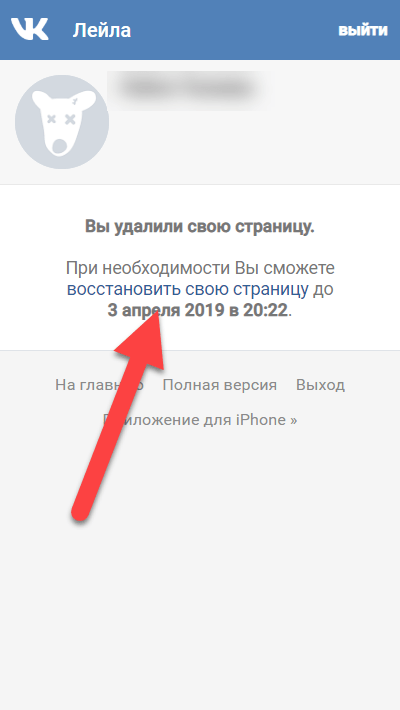 Если снова не пришел, то нужно проверить, включен ли указанный телефон, активна ли sim-карта, проверить папку «Спам» в своем E-mail;
Если снова не пришел, то нужно проверить, включен ли указанный телефон, активна ли sim-карта, проверить папку «Спам» в своем E-mail; В противном случае – нажать «Нет, это не мой профиль»;
В противном случае – нажать «Нет, это не мой профиль»;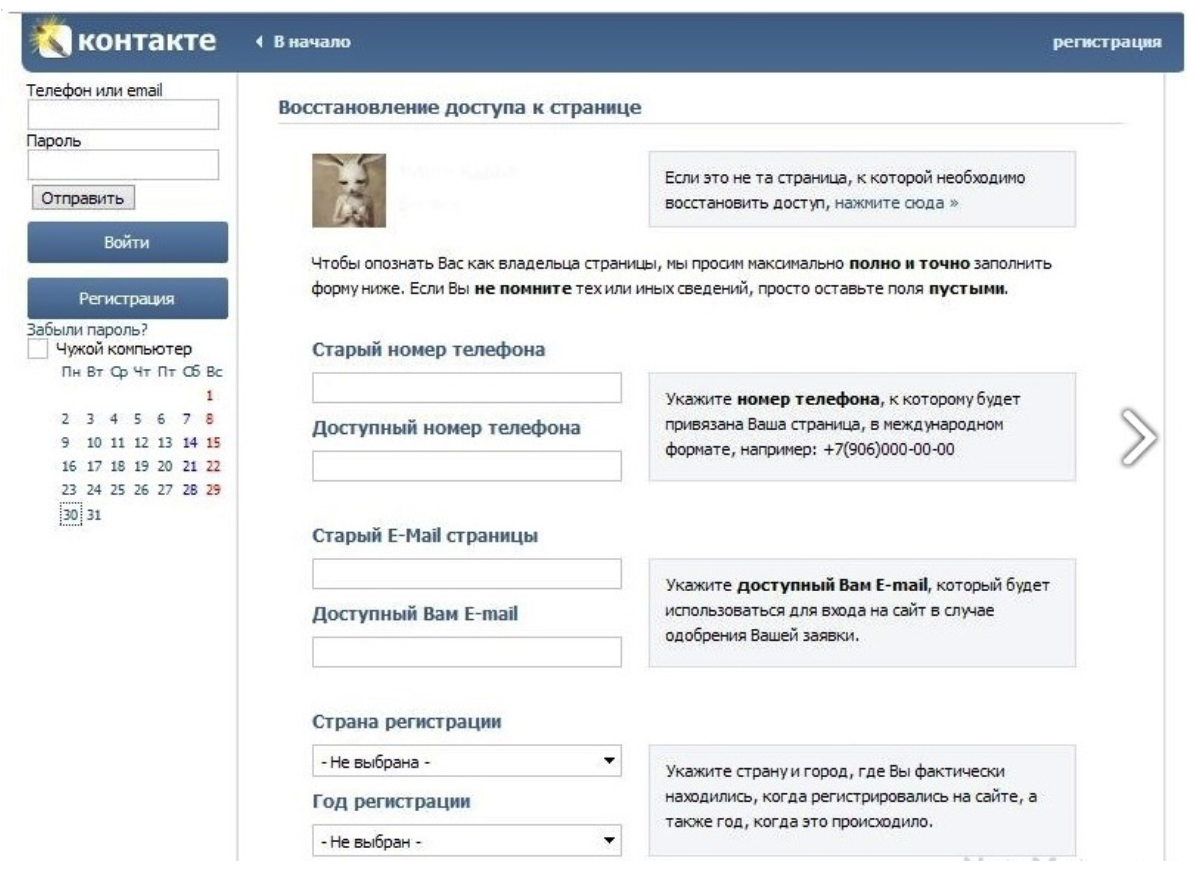

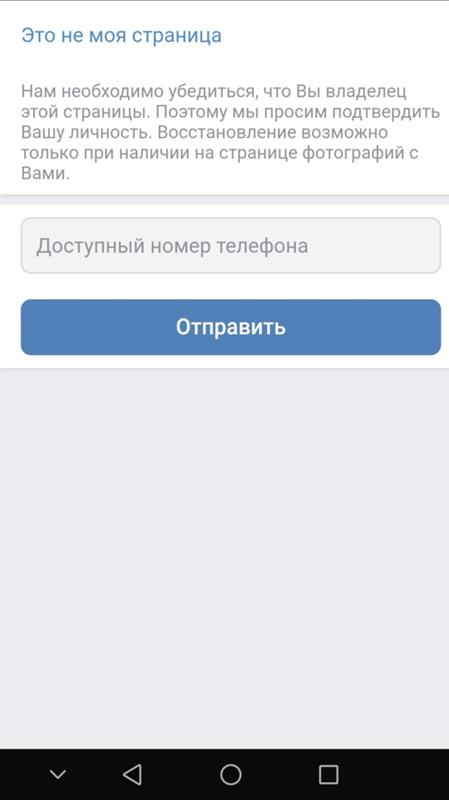


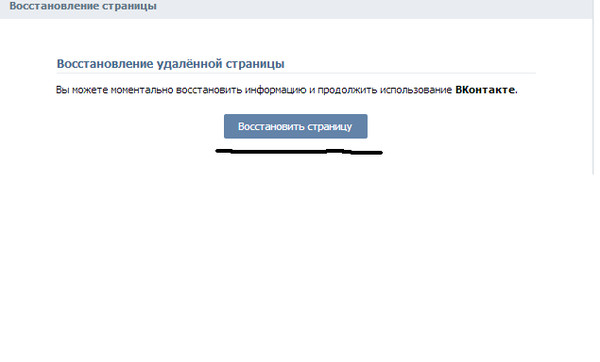
 Нужно будет писать в поддержку – сделать это можно по этой ссылке (для неавторизованных). В категории вопроса нужно указать «Нет доступа к телефону/почте». Дальше укажите почту или телефон, который утеряли и другой email для обратной связи. Далее в вами по почте свяжется специалист.
Нужно будет писать в поддержку – сделать это можно по этой ссылке (для неавторизованных). В категории вопроса нужно указать «Нет доступа к телефону/почте». Дальше укажите почту или телефон, который утеряли и другой email для обратной связи. Далее в вами по почте свяжется специалист.

 После этого на всякий случай смените логин и пароль, не полагайтесь на память, обязательно запишите их.
После этого на всякий случай смените логин и пароль, не полагайтесь на память, обязательно запишите их.
 Восстановить документ без названия, который не был сохранен на Mac
Восстановить документ без названия, который не был сохранен на Mac